Lisez la suite pour savoir comment effectuer le téléchargement du pilote de périphérique audio haute définition AMD pour Windows 10,8,7.
Le périphérique audio AMD HD est utilisé pour transmettre le son via les connexions du port d'affichage et HDMI. Les cartes graphiques telles que les séries AMD Radeon HD, Radeon R9, Radeon R7 et Radeon R5 prennent en charge l'audio AMD HD. Mais, parfois, il y a quelques problèmes avec le Pilotes de périphérique audio AMD HD qui gêne le travail. Cependant, vous pouvez résoudre tous les problèmes en mettant à jour les pilotes avec les méthodes indiquées ci-dessous.
Le moyen le plus simple de télécharger et d'installer les pilotes de périphériques audio haute définition AMD sur un PC Windows
Quiconque souhaite télécharger les derniers pilotes pour AMD High Definition Audio Device sans trop d'effort devrait essayer d'utiliser un utilitaire de mise à jour automatique des pilotes comme Bit Driver Updater. Le logiciel est doté d'une pléthore de fonctionnalités, telles que la mise à jour du pilote en un clic, les analyses planifiées, des vitesses de téléchargement rapides, ainsi que des sauvegardes et des restaurations pour vous aider à maintenir vos pilotes Windows à jour fois.

Méthodes pour télécharger les pilotes de périphériques audio haute définition AMD pour Windows 10/8/7
La plupart des problèmes peuvent être corrigés simplement en mise à jour du pilote de périphérique audio haute définition AMD. Voici donc les nombreuses méthodes pratiques pour mettre à jour les pilotes. Parmi tous, vous pouvez choisir celui qui convient le mieux.
Méthode 1: utiliser la suite logicielle AMD Catalyst™
Visiter le site officiel d'AMD et téléchargez la suite logicielle AMD Catalyst™ et la suite est fournie avec les pilotes pour le périphérique audio haute définition AMD.
Méthode 2: utiliser le gestionnaire de périphériques
Outre le téléchargement de la suite logicielle AMD Catalyst™, vous pouvez également utiliser l'outil intégré de Windows, c'est-à-dire le Gestionnaire de périphériques, pour mettre à jour les pilotes des périphériques audio AMD HD. Suivez les étapes ci-dessous pour exécuter cette méthode :
Étape 1: Invoquez rapidement la boîte de dialogue Exécuter en en appuyant sur la touche du logo Win et la touche R depuis le clavier.
Étape 2: Ensuite, écrivez devmgmt.msc dans la case, puis cliquez sur l'option ok.

Étape 3: Cela lancera la fenêtre du gestionnaire de périphériques, recherchez maintenant votre périphérique audio AMD HD et cliquez avec le bouton droit pour sélectionnez le logiciel de mise à jour du pilote.
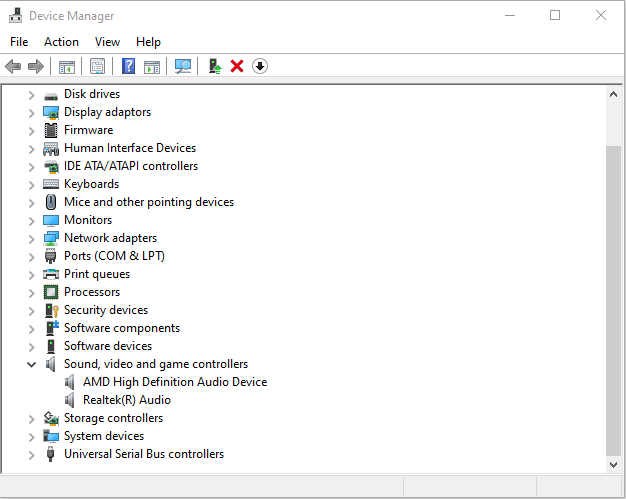
Étape 4: Pour aller plus loin, choisissez maintenant Rechercher automatiquement le logiciel de pilote mis à jour.

Maintenant, Windows va rechercher les bons pilotes. Plus tard, suivez les instructions à l'écran pour terminer le processus. Une fois le processus terminé, redémarrez votre système pour enregistrer les modifications.
Lire aussi: Téléchargez les pilotes AMD Ryzen 3 2200G pour Windows 10
Méthode 3: Utiliser Bit Driver Updater (recommandé)
Alternativement, vous pouvez également essayez Bit Driver Updater pour mettre à jour le pilote audio haute définition AMD rapidement et facilement. L'utilisation d'un outil de mise à jour des pilotes pour mettre à jour les pilotes est une décision très judicieuse car elle vous fait gagner du temps, planifie les analyses et vous permet de mettre à jour tous les pilotes en un clic.
Bit Driver Updater est un outil totalement automatique qui maintient vos pilotes à jour en permanence. En dehors de cela, le logiciel est hautement capable de améliorer le niveau de performance de votre système. De plus, il ne nécessite aucun support manuel. Voici quelques fonctionnalités de base de Bit Driver Updater :
- Augmente les performances jusqu'à 50 %.
- Interface utilisateur simple et impressionnante.
- Fonctionnalité de mise à jour en un seul clic.
- Économise beaucoup de temps.
- Fournit un support client 24h/24 et 7j/7.
- Équipe les conducteurs vérifiés.
- Installation de sauvegarde et de restauration.
- Offre une garantie de remboursement complète.
Lire la suite: Liste des meilleurs logiciels de mise à jour de pilotes pour Windows
Comment fonctionne le programme de mise à jour du pilote Bit ?
La mise à jour des pilotes avec Bit Driver Updater est assez efficace que la mise à jour des pilotes via le Gestionnaire de périphériques. En peu de temps, le logiciel met à jour tous les pilotes. Nous avons partagé les étapes ci-dessous!
Étape 1: Téléchargez Bit Driver Updater à partir de l'onglet ci-dessous.

Étape 2: Ensuite, lancez le logiciel en exécutant son fichier d'installation.
Étape 3: Après cela, il commencera recherche de pilotes cassés ou obsolètes qui doivent être mis à jour.
Étape 4: Une fois l'analyse terminée, il vous présentera la liste des pilotes défectueux. Vérifiez la liste !

Étape 5 : Ensuite, cliquez sur le bouton Mettre à jour maintenant disponible à côté des pilotes.
Noter: Bit Driver Updater vous permet également de mettre à jour tous les pilotes à la fois et vous fait gagner beaucoup de temps. Pour cela, vous devez cliquer sur le bouton Tout mettre à jour au lieu de et ce bouton est disponible en bas à droite.

En 5 étapes et le tour est joué! Nous vous suggérons utilisez Bit Driver Updater pour mettre à jour les pilotes sans crainte et sans effort. Le logiciel est disponible en deux versions, c'est-à-dire gratuite et payante. Vous pouvez choisir la version respectivement. Mais, c'est une sage décision si vous choisissez la version pro. Car, avec la version pro, vous bénéficierez d'un accès illimité à toutes ses fonctionnalités avancées.
Comme tu l'as vu plus haut Bit Driver Updater offre une garantie de remboursement intégral. Ainsi, vous pouvez demander un remboursement complet au cas où vous n'êtes pas satisfait du produit. Cependant, cela n'arrivera jamais, mais si vous souhaitez demander un remboursement complet, gardez à l'esprit que vous pouvez être éligible pour le faire dans les 60 jours suivant la période d'achat. Alors, comptez sur cette solution tout-en-un pour résoudre tous les problèmes liés aux pilotes.
Lire la suite: Comment réparer l'audio de partage d'écran Discord ne fonctionne pas
Méthode 4: Configurer les paramètres du périphérique audio
Après avoir mis à jour le Pilote de périphérique audio haute définition AMD, et pourtant, vous constatez que votre périphérique audio AMD ne fonctionne pas correctement. Ensuite, en raison d'une mauvaise configuration des paramètres de votre périphérique audio, cela se produit. De plus, parfois, cela provoque également une erreur de périphériques audio AMD non branchés. Ainsi, pour résoudre ce problème, vous devez définir le périphérique audio AMD HD comme périphérique audio par défaut. Voici comment vous pouvez le faire.
Étape 1: Cliquez avec le bouton droit sur le symbole Volume dans la barre des tâches, puis choisissez Périphériques de lecture.
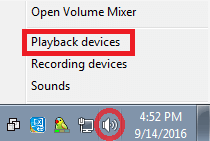
Étape 2: Après cela, la fenêtre suivante apparaît, puis passez à l'onglet Lecture.
Étape 3: Ensuite, cliquez sur votre Périphérique audio haute définition AMD, puis choisissez l'option Définir par défaut pour celui-ci.
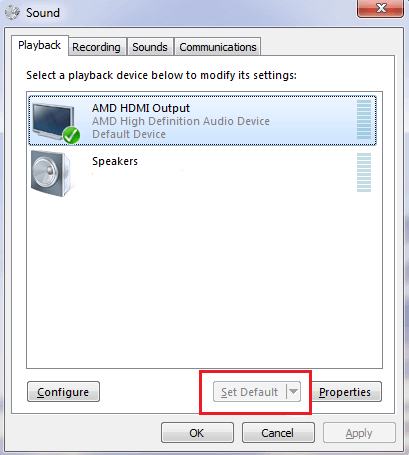
Ainsi, votre périphérique audio AMD est désormais défini comme périphérique audio par défaut. Après avoir activé le périphérique audio AMD avec précision, votre Périphérique audio haute définition AMD non branché puis reportez-vous à cet article pour des solutions réalisables.
Lire la suite: Comment mettre à jour les pilotes AMD sur Windows 10
Téléchargez les pilotes de périphériques audio haute définition AMD pour Windows 10/8/7 - [FAIT]
Pour résumer, cet article a mis en évidence les méthodes pour mettre à jour les pilotes de périphérique audio haute définition AMD. Généralement, le périphérique audio AMD HD ne fonctionnera pas correctement lorsque les pilotes sont obsolètes. Par conséquent, la plupart des problèmes surviennent à cause de pilotes obsolètes. Si vous rencontrez le problème lors de son utilisation, reportez-vous à notre article.
Et essayez les méthodes ci-dessus pour mettre à jour les pilotes. De plus, si vous avez de meilleures suggestions, partagez-les avec nous dans la section commentaires ci-dessous. Enfin, si vous êtes satisfait de notre article, abonnez-vous à notre newsletter pour plus d'informations utiles.